
Disebabkan keperluan kerja, pengguna perisian sistem Win7 Ultimate perlu memasang pelbagai persekitaran bahasa untuk sistem pengendalian komputer Namun, sesetengah pengguna tidak tahu cara memasang pek bahasa untuk Pengguna Win7 Ultimate yang tidak tahu harus mengikuti saya. Mari belajar cara memasang pek bahasa untuk Win7 Ultimate Edition.
Cara memasang pek bahasa untuk versi Win7 Ultimate
1 Pergi ke desktop win7, klik butang Mula dan pilih panel operasi dalam menu untuk membukanya.
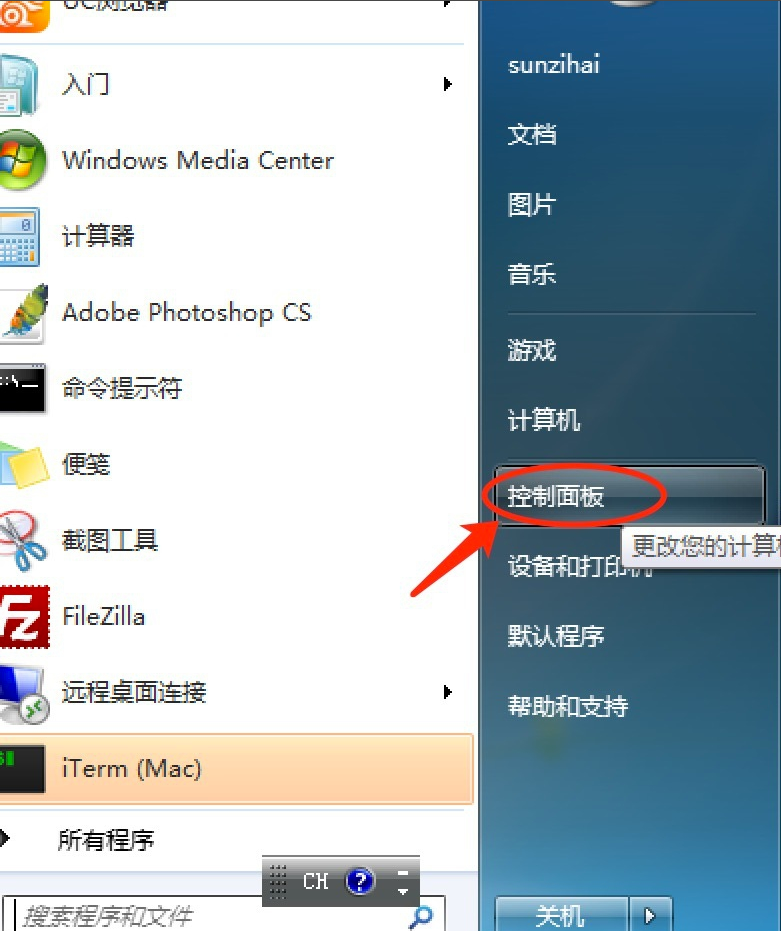
2. Pilih jenis pertanyaan sebagai jenis dalam panel operasi yang dibuka, dan kemudian klik "Jam Digital, Bahasa dan Wilayah" untuk membukanya.
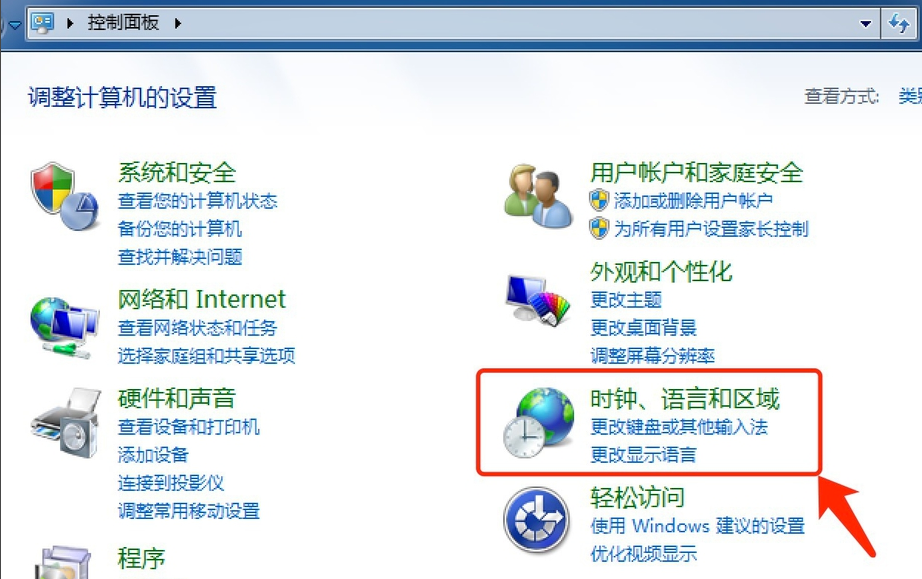
3 Kemudian klik Pasang atau Nyahpasang untuk menunjukkan pilihan pemilihan bahasa dan pergi ke langkah seterusnya.
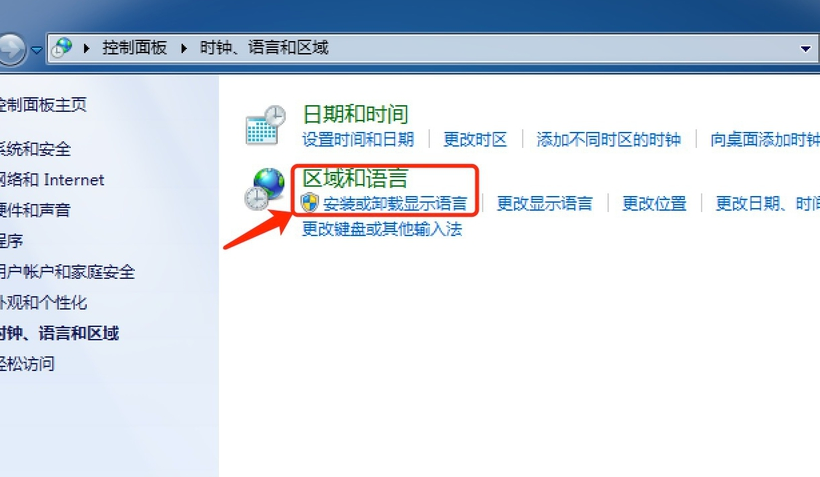
4. Klik Pasang untuk menunjukkan bahasa pada halaman pop timbul dan pergi ke langkah seterusnya.
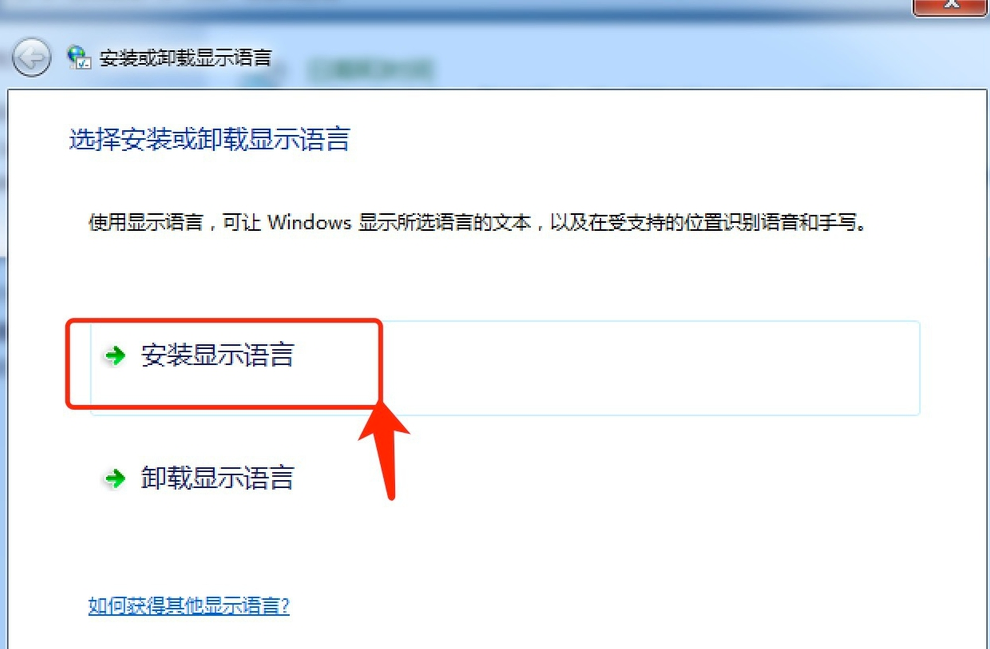
5. Klik Naik taraf dalam antara muka operasi yang terhasil dan teruskan ke langkah seterusnya.
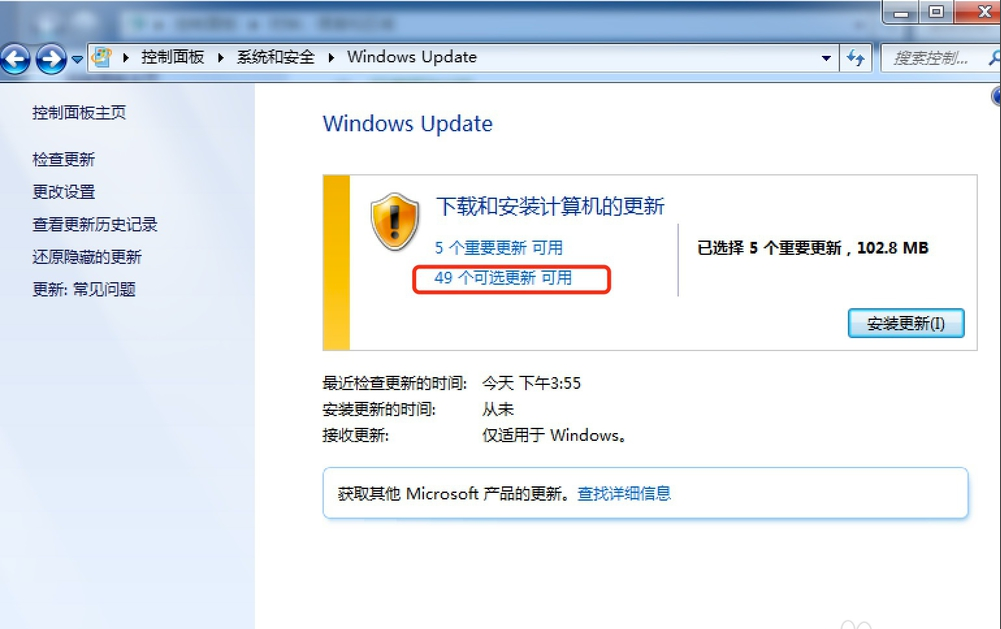
6. Pilih pek bahasa yang diperlukan Saya memilih pek bahasa Inggeris di sini Klik butang OK untuk meneruskan ke langkah seterusnya.
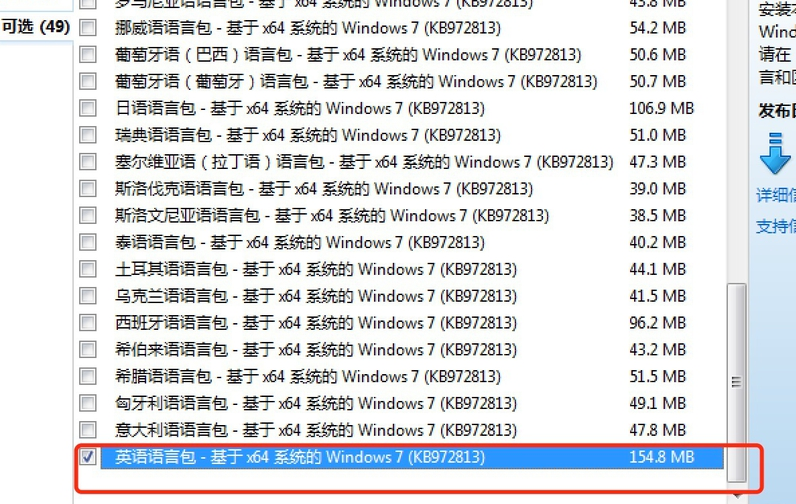
7 Sistem akan menaik taraf pek bahasa Inggeris win7 secara automatik pada masa hadapan, sila tunggu dengan sabar.
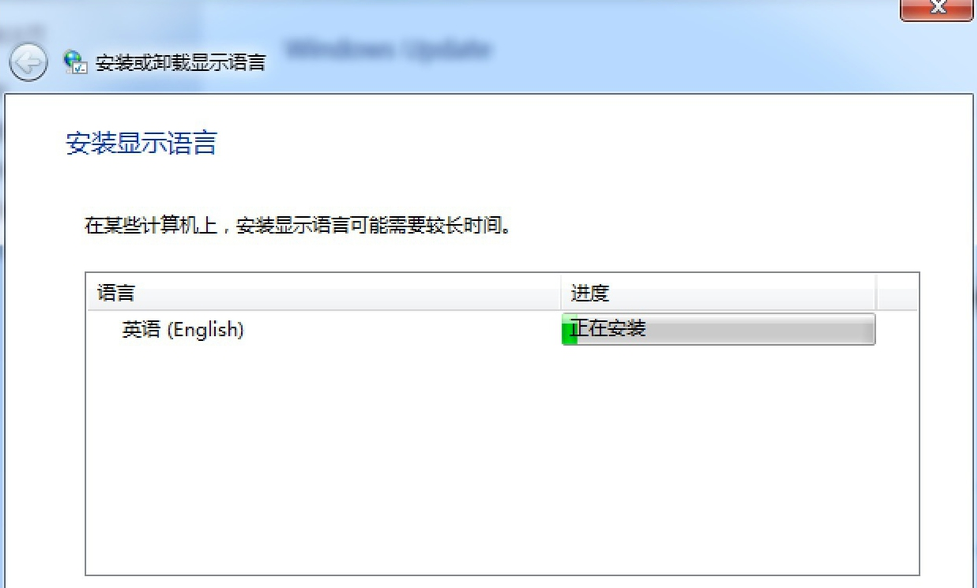
8. Selepas pek bahasa Inggeris dinaik taraf, pilih sahaja bahasa paparan sebagai bahasa Inggeris.
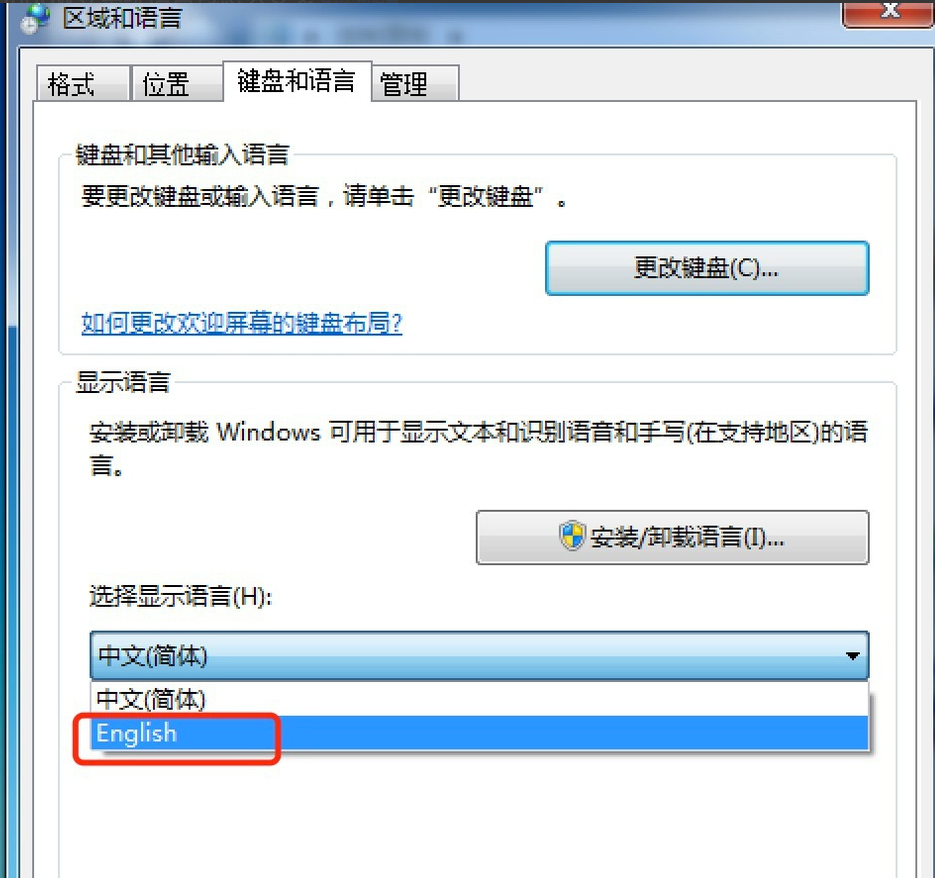
Atas ialah kandungan terperinci Cara memasang pek bahasa untuk Win7 Ultimate Edition. Untuk maklumat lanjut, sila ikut artikel berkaitan lain di laman web China PHP!
 Perisian ujian bateri komputer riba manakah yang terbaik?
Perisian ujian bateri komputer riba manakah yang terbaik?
 Kelebihan sistem kawalan plc
Kelebihan sistem kawalan plc
 Apakah maksud CX dalam bulatan mata wang?
Apakah maksud CX dalam bulatan mata wang?
 Metaverse mengiktiraf sepuluh syiling berpotensi teratas
Metaverse mengiktiraf sepuluh syiling berpotensi teratas
 Bagaimana untuk menetapkan pembolehubah persekitaran linux
Bagaimana untuk menetapkan pembolehubah persekitaran linux
 Apakah mata wang USDT?
Apakah mata wang USDT?
 Proses terperinci menaik taraf sistem win7 kepada sistem win10
Proses terperinci menaik taraf sistem win7 kepada sistem win10
 Senarai kunci pengaktifan Windows 10
Senarai kunci pengaktifan Windows 10




